このトピックでは、Vueアプリケーション(ASP.NET Core)にJSビューワコンポーネントを組み込む方法について説明します。Vueアアプリケーションサーバーを実行するには、NodeJSが必要です。
-
Visual Studio 2022を開き、「Vue and ASP.NET Core」テンプレートを選択して、新しいプロジェクトを追加します。
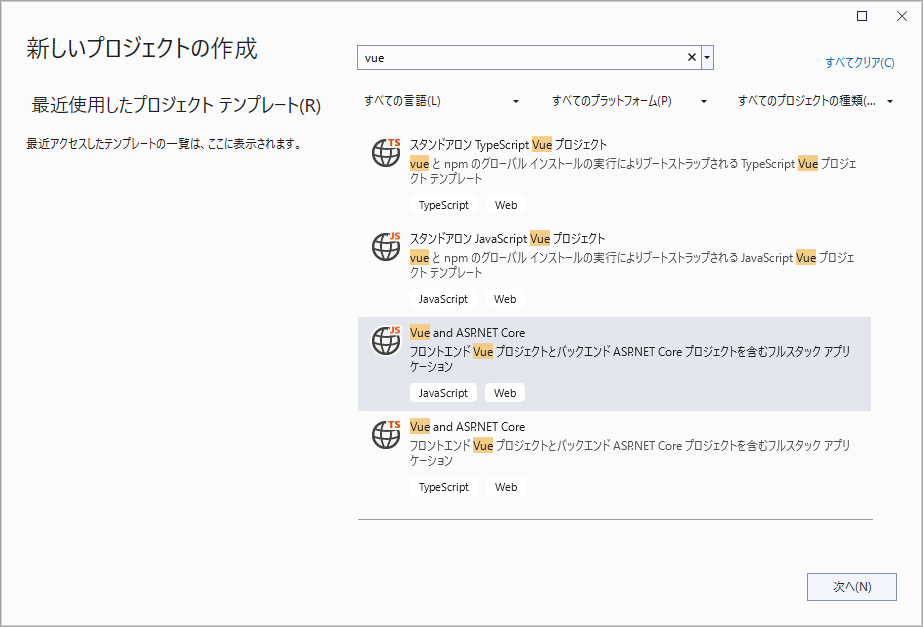
-
プロジェクト名を入力し、[次へ]をクリックします。
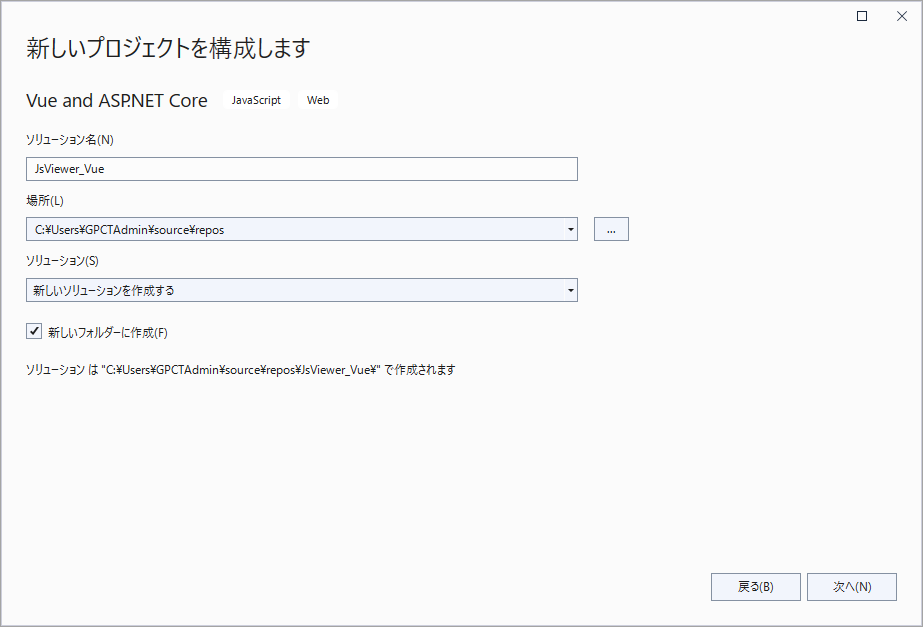
-
フレームワークとして「.NET 8.0(長期的なサポート)」を選択し、他のオプションのチェックボックスを外します。
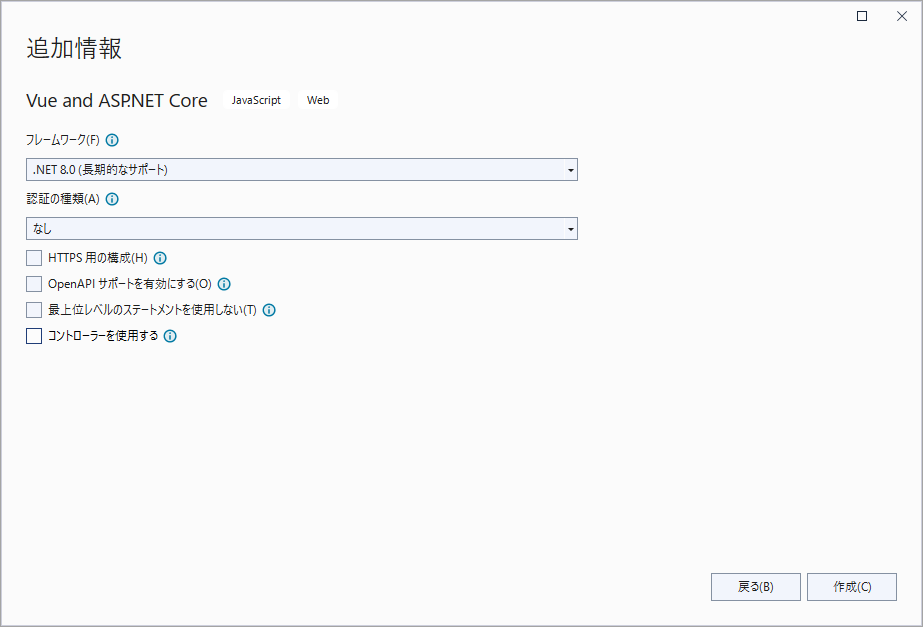
-
[ソリューションエクスプローラー]で、ソリューションを右クリックし、[NuGet パッケージの管理]を選択します。
-
次のパッケージをプロジェクトに追加します。
MESCIUS.ActiveReports.Aspnetcore.Viewer.ja - プロジェクトフォルダ内に[resources]フォルダを作成します。[resources]フォルダに、ビューワに表示するレポートを保存できます。
- レポートの[ビルドアクション]プロパティが「埋め込みリソース」に設定されていることを確認します。
-
Program.csファイルを開き、次のように変更します。
Program.cs コードのコピーusing GrapeCity.ActiveReports.Aspnetcore.Viewer; var builder = WebApplication.CreateBuilder(args); // コンテナにサービスを追加します。 builder.Services.AddReportViewer(); builder.Services.AddControllers(); var app = builder.Build(); app.UseCors(options => options .WithOrigins("http://localhost:5173") .AllowAnyHeader() .AllowAnyMethod() .AllowCredentials() ); var ResourcesRootDirectory = new DirectoryInfo(Path.Combine(Directory.GetCurrentDirectory(), "resources")); app.UseReportViewer(config => { config.UseFileStore(ResourcesRootDirectory); }); app.UseDefaultFiles(); app.UseStaticFiles(); app.UseHttpsRedirection(); app.UseAuthorization(); app.MapControllers(); app.MapFallbackToFile("/index.html"); app.Run();
-
.clientプロジェクトでは、package.jsonファイルを開き、「dependencies」の下に次のパッケージを追加します。
"@mescius/activereportsnet-viewer-ja": "^18.x.x" -
コマンドプロンプトで「.client」プロジェクトを開き、次のコマンドを実行してnpmパッケージをインストールします。
ビューワに関するファイルとフォルダは、現在のディレクトリにダウンロードされます。".\node_modules\@mescius\activereportsnet-viewer-ja\dist"npm install
- srcフォルダ内のApp.vueファイルを開き、そのコードを次のコードに置き換えます。
App.vue コードのコピー<template> <div id="viewer-host"> </div> </template> <script> import { createViewer } from '@mescius/activereportsnet-viewer'; import "@mescius/activereportsnet-viewer/dist/jsViewer.min.css"; export default { name: 'app', mounted() { let serverUrl = 'http://localhost:5151'; this.viewer = createViewer({ element: '#viewer-host', reportService: { url: serverUrl + '/api/reporting' } }); this.viewer.openReport("DemoReport.rdlx"); } } </script> <style> #viewer-host { background-color: #e5e5e5; height: 100vh; float: right; width: 100%; } </style> -
「vite.config.js」ファイルを開き、次のように変更します。
vite.config.js コードのコピーserver: { proxy: { '/api': { target: 'http://localhost:5001/' // HTTPを使用するようにターゲットを更新します。 } }, port: 5173, https: false // HTTPで実行するようにhttpsをfalseに設定します。 } - ブラウザの起動を無効にするには、.Serverプロジェクト\Properties内のlaunchSettings.jsonでlaunchBrowserをfalseに設定します。
- [ビルド] > [ソリューションのビルド]をクリックして、ソリューションをビルドします。F5を押して実行します。